ツイッターを使ってみよう! 最近ニュースなどでも、「ツイッター」という言葉を聞くようになりました。 ツイッターとは、「つぶやき」と呼ばれる短い文章を投稿したり、他の人のつぶやきを閲覧したりできるツールです。 ミニブログとして使う人や、企業のCMなどにも利用されています。 ここでは、ツイッターを初めて使う人向けに、アカウントの取得方法とつぶやき方をお伝えします! より詳しい使い方や用語の意味は、ツイッター公式のナビ、「ツイナビ」を利用しよう! |
無料のOFFICE、ウイルス対策ソフトはこちらでダウンロードできます

必要なものは? ツイッターを利用するのに必要なものは、特にありません! インターネットエクスプローラーなどのブラウザと、インターネットの環境さえあれば、 誰でも無料で利用することができます! まずは以下のURLにアクセスしてみましょう! http://twitter.com/ |
アカウントをつくろう! ●ツイッター公式サイトにアクセス! まずはツイッター公式サイトにアクセス! 以下の画面が表示されますので、 右側に表示されている「登録する」をクリックしましょう。 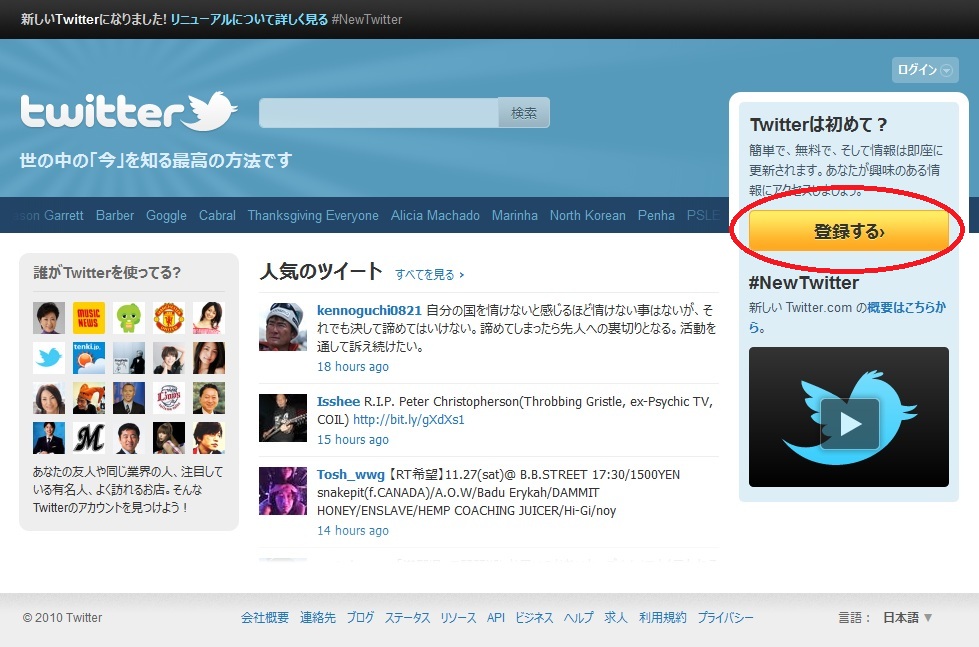 ●必要な情報を記入する 画面が切り替わり、以下のように表示されます。 必要な情報を埋めていきましょう。 ○名前 ツイッター上でのあなたの名前です ○ユーザー名 ツイッターにログインするときに使う名前です ○パスワード ツイッターにログインするときのパスワードです ○メールアドレス 他のツイッターを使っている人が、このメールアドレスで検索したり、ツイッターのお得な情報が送られたりします。 すべて埋め終わったら、画面下の 「アカウントを作成する」ボタンをクリックします。 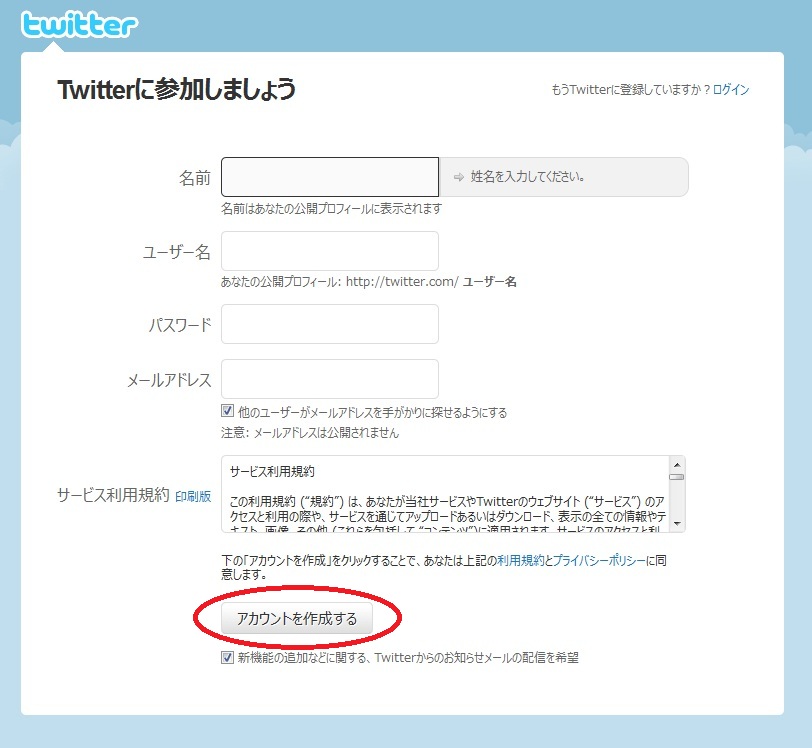 ※サービス利用規約は重要な情報が記載されています。必ず内容を確認し、同意の上ツイッターを利用しましょう。 ●確認パスワードを入力する 画面が切り替わり、以下のような表示になります。 上側の枠内に表示される文字を、下側の枠内に入力して「登録を完了」ボタンをクリックしてください。 ※ここに入力するの先ほど記入したパスワードとは別のものです。 ※登録処理ごとに、ランダムな文字列が表示されます。必ず画面を確認して入力してください。 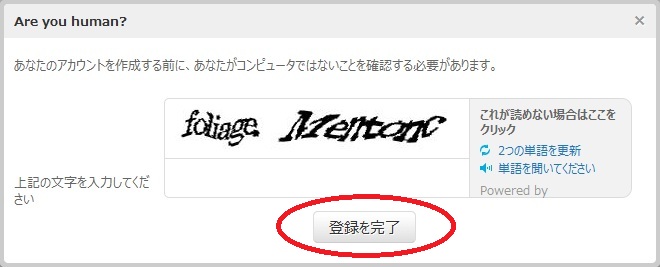 ●アカウント作成の完了! アカウントが正常に作られると、以下のような画面になります。 早速興味のあるユーザーを探してみましょう! 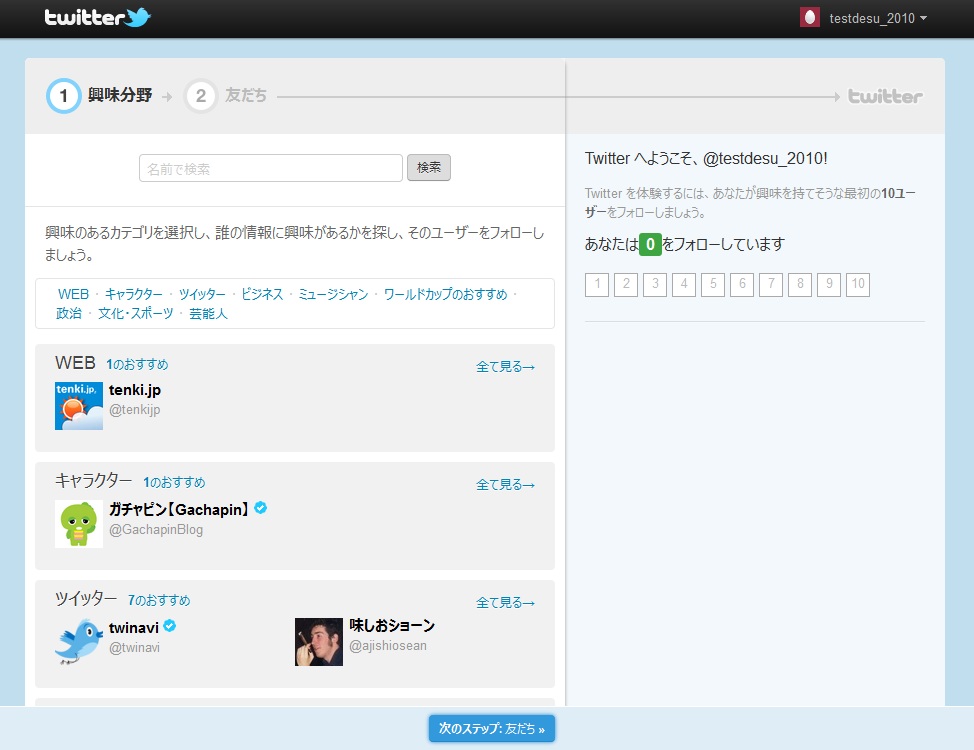 ●メールの確認(重要) 先ほど登録したメールアドレスに、ツイッター公式サイトからメールが届いているはずです。 メール文中にあるアドレスをクリックして、アカウントの登録確認を行いましょう! |
利用2回目以降のログインは? ●ツイッター公式サイトにアクセス! まずはツイッター公式サイトにアクセス! 右上に表示されている「ログイン」をクリックします。 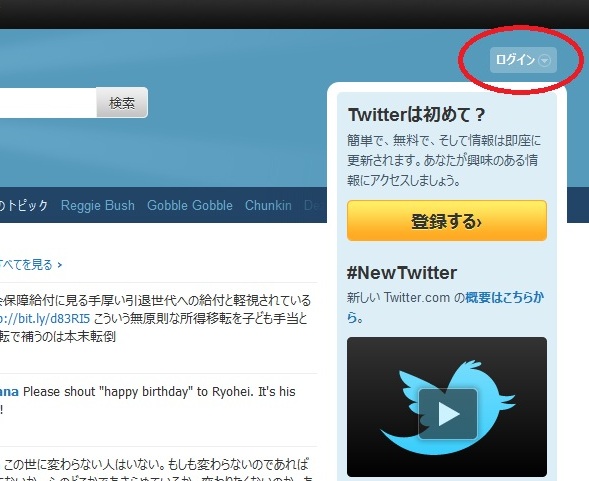 ●ユーザー名とパスワード入力 画面が切り替わり、以下のように表示されます。 アカウント作成時に決めたユーザー名とパスワードを入力して、「ログイン」をクリックしましょう。 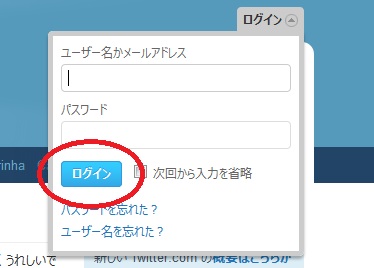 ●ログイン完了! 正常にログインできると、以下のホーム画面が表示されます! ツイッターの世界を楽しみましょう! 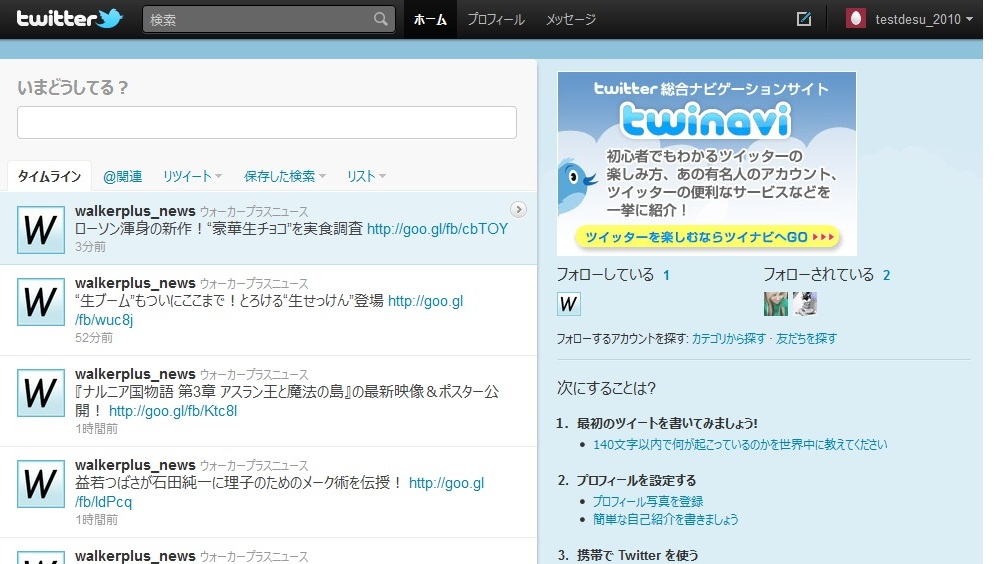 |
つぶやいてみよう! ●ホーム画面にアクセス! ツイッターにログインして、まずはホーム画面を表示させましょう。 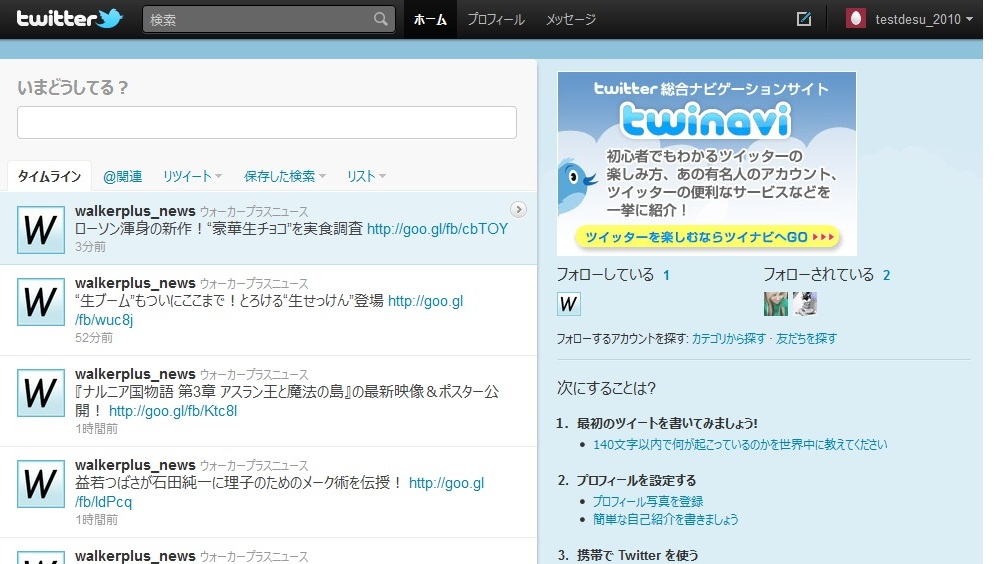 ●つぶやく内容を入力 ホーム画面の「いまどうしてる?」の枠内に、つぶやきたい内容を入力して、「ツイート」ボタンをクリックしましょう! 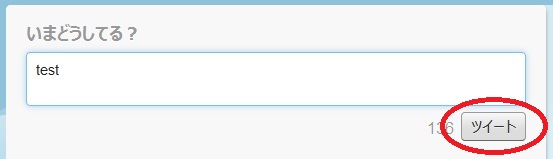 これだけで、世界に向けて自分のつぶやきが発信されます! 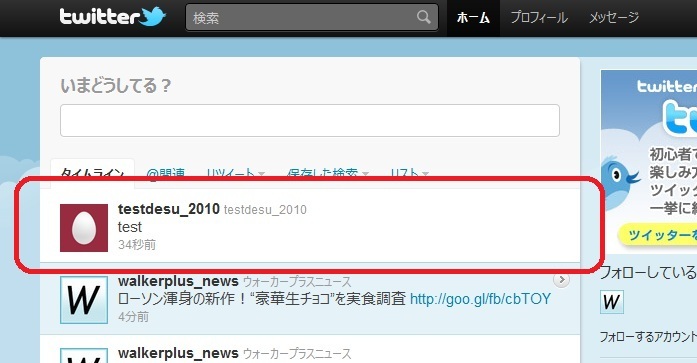 |
※本サイト内の情報はいずれの場合も正確性を保証いたしません
※本サイト内の情報によって受けたいかなる被害・損害・不利益等も
有限会社セントラルワークスはその一切の責を負いません